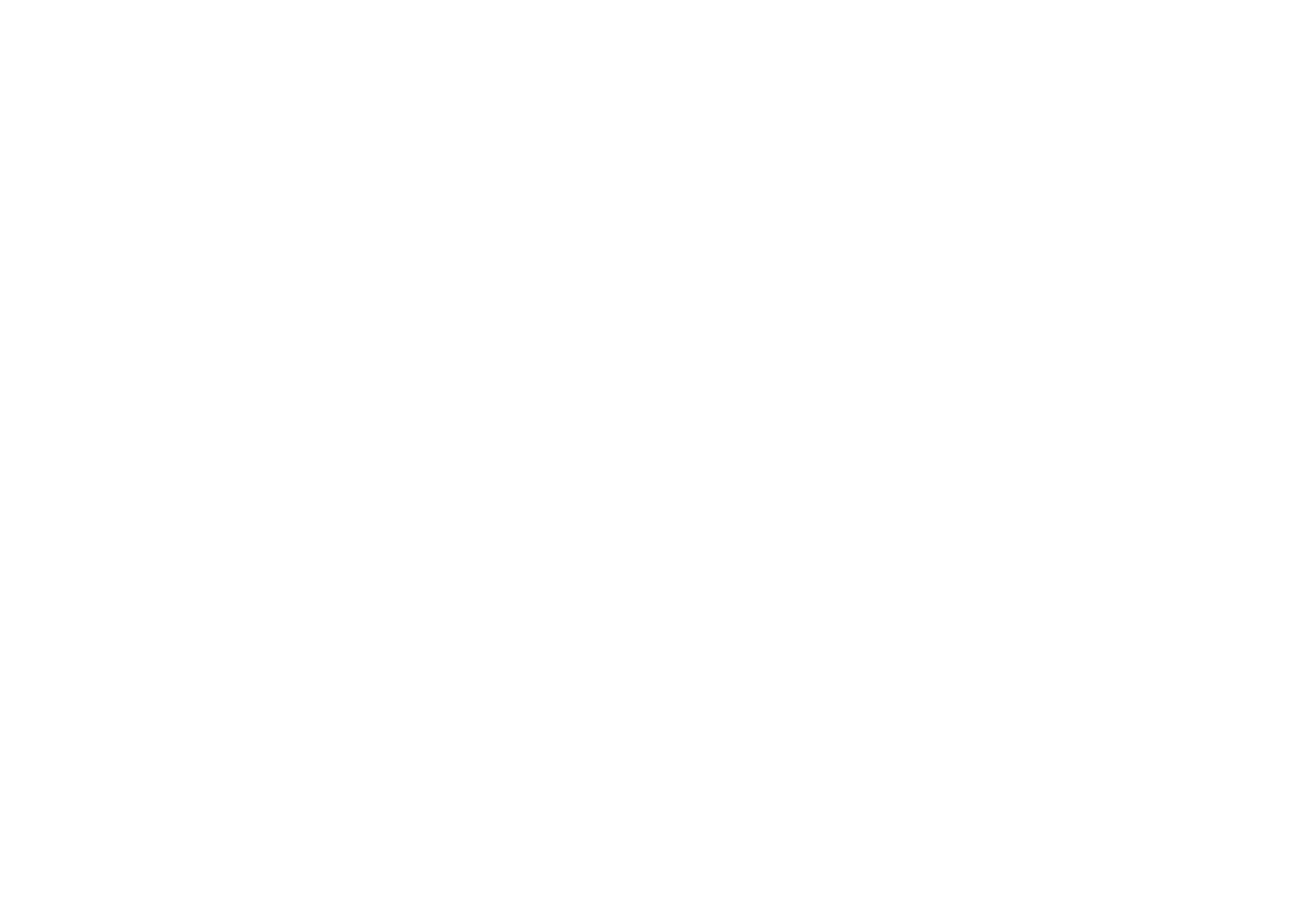
Kalendereinträge
In der Anwendung „Kalender“ können vier verschiedene Eintragstypen gespeichert
werden:
Beispiel: Verwenden Sie für
Meetings und
Geschäftsessen
Termineinträge.
• Termineinträge sind die Basiseinträge in Ihrem Kalender.
• Ereigniseinträge werden einem ganzen Tag, nicht einer bestimmten Uhrzeit
zugeordnet. Ereigniseinträge werden im Wochenplaner nicht angezeigt.
• Jahrestage wiederholen sich jährlich zum selben Datum. Verwenden Sie diese
Einträge, um sicherzustellen, dass Sie wichtige Daten, beispielsweise
Geburtstage oder sonstige Jahrestage, nicht vergessen.
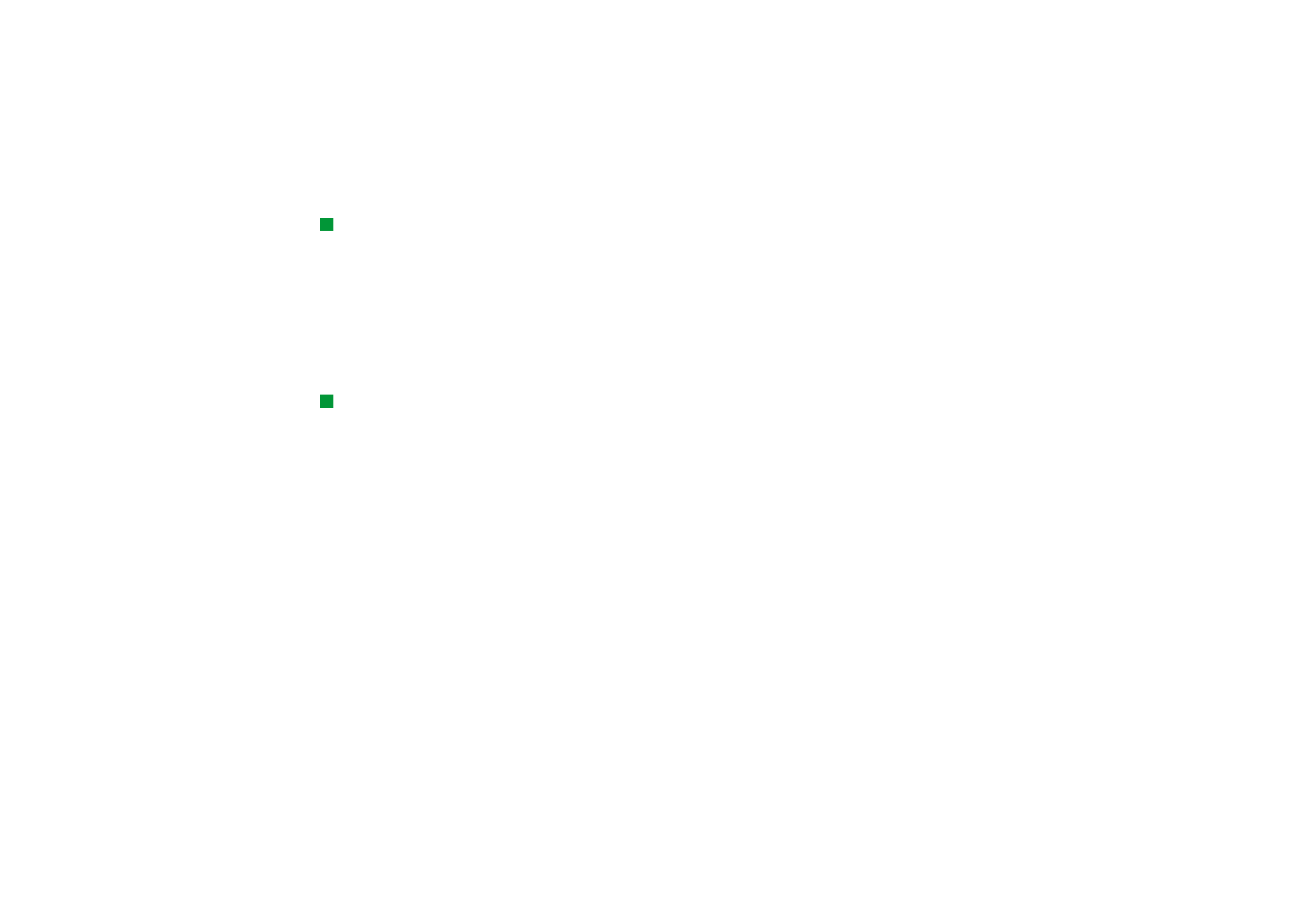
©2001 Nokia Mobile Phones. All rights reserved.
130
Kalender
Tipp: Um Einträge in der
Tagesansicht zu verschieben
oder zu kopieren, schneiden
Sie diese mit der
Tastenkombination Strg + X
aus, und fügen sie mit der
Tastenkombination Strg + V
an der gewünschten Stelle
wieder ein.
• Aufgabeneinträge dienen zum Notieren von Aufgaben. Diese Aufgaben können
in Aufgabenlisten ihrer Priorität nach sortiert werden. Aufgaben können auch
mit einem Fälligkeitsdatum versehen werden.
Für den Kalender gibt es sieben verschiedene Ansichten. Drücken Sie auf Ansicht
ändern, um eine Ansicht auszuwählen. Weitere Informationen über die
verschiedenen Ansichten finden Sie unter „Ansichten“ auf Seite 138.
So erstellen Sie neue Kalendereinträge:
Kalendereinträge können auf zwei verschiedene Arten erstellt werden:
Tipp: Um einen
Kalendereintrag an ein
anderes Gerät zu senden,
navigieren Sie mit den
Pfeiltasten zu dem
gewünschten Eintrag,
drücken die Menütaste und
wählen Senden > Als SMS
oder Über Infrarot
• Beginnen Sie mit der Eingabe des Eintrags. Sobald Sie mit der Zeicheneingabe
beginnen, wird das Standarddialogfeld für Einträge in der aktuellen Ansicht des
Kalenders geöffnet.
• Drücken Sie die Menütaste, und wählen Sie Datei > Neuer Eintrag. Wählen Sie
den zu erstellenden Eintrag aus: Folgende Optionen sind verfügbar: Termin…,
Ereignis…, Jahrestag… oder Aufgabe….
So erstellen Sie einen neuen Kalendereintrag, wenn Sie nicht den Standard-
Eintragstyp für die gewählte Ansicht verwenden möchten.
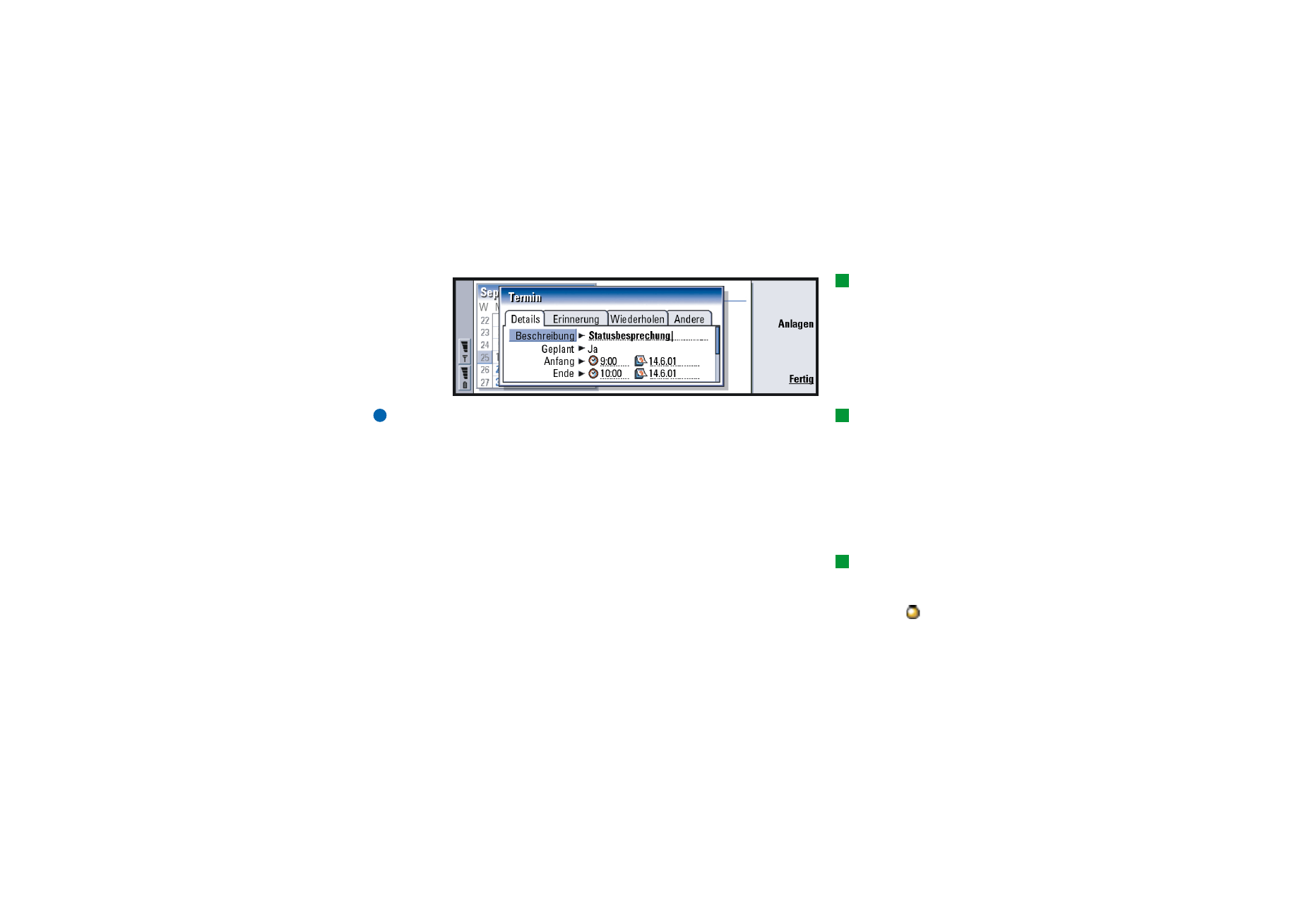
©2001 Nokia Mobile Phones. All rights reserved.
131
Kalender
So legen Sie die Informationen in einem
Kalendereintrag fest:
Tipp: Um die
Standardwerte für einen
Eintrag im Dialogfeld
„Details“ zu ändern, drücken
Sie die Menütaste und
wählen Eintrag >
Standardeinstellungen.
Abbildung 40
Tipp: Informationen zum
Erstellen und Kopieren von
Anhängen in Einträgen
finden Sie auf Seite 138.
Hinweis: Bei Tages-, Ereignis-, Jahrestag- und Aufgabeneinträgen hängt der
Inhalt eines Eintragsfeldes vom Eintragstyp ab. In den folgenden
Beschreibungen zu den einzelnen Registerkarten des Dialogfeldes
werden alle Möglichkeiten aufgelistet.
Die Registerkarte „Details“
Beschreibung: Die Beschreibung des Eintrags.
Tipp: Ein nicht zu einer
bestimmten Uhrzeit
geplanter Eintrag wird durch
das Symbol
gekennzeichnet.
Geplant: Gibt an, ob ein Eintrag geplant oder nicht geplant ist. „Geplant“ bedeutet,
dass Beginn und Ende sowie die Dauer für diesen Eintrag festgelegt
wurden. „Nicht geplant“ bedeutet, dass der Eintrag an einem bestimmten
Tag, nicht jedoch zu einer bestimmten Uhrzeit stattfindet. Wenn Sie die
Option Nein wählen, müssen Sie möglicherweise das Datum für den
Tageseintrag im Feld unten eingeben. Wenn Sie die Option Ja wählen,
müssen Sie die Anfangs- und Endzeit für den Eintrag angeben.
Datum: Das Datum für den Eintrag.
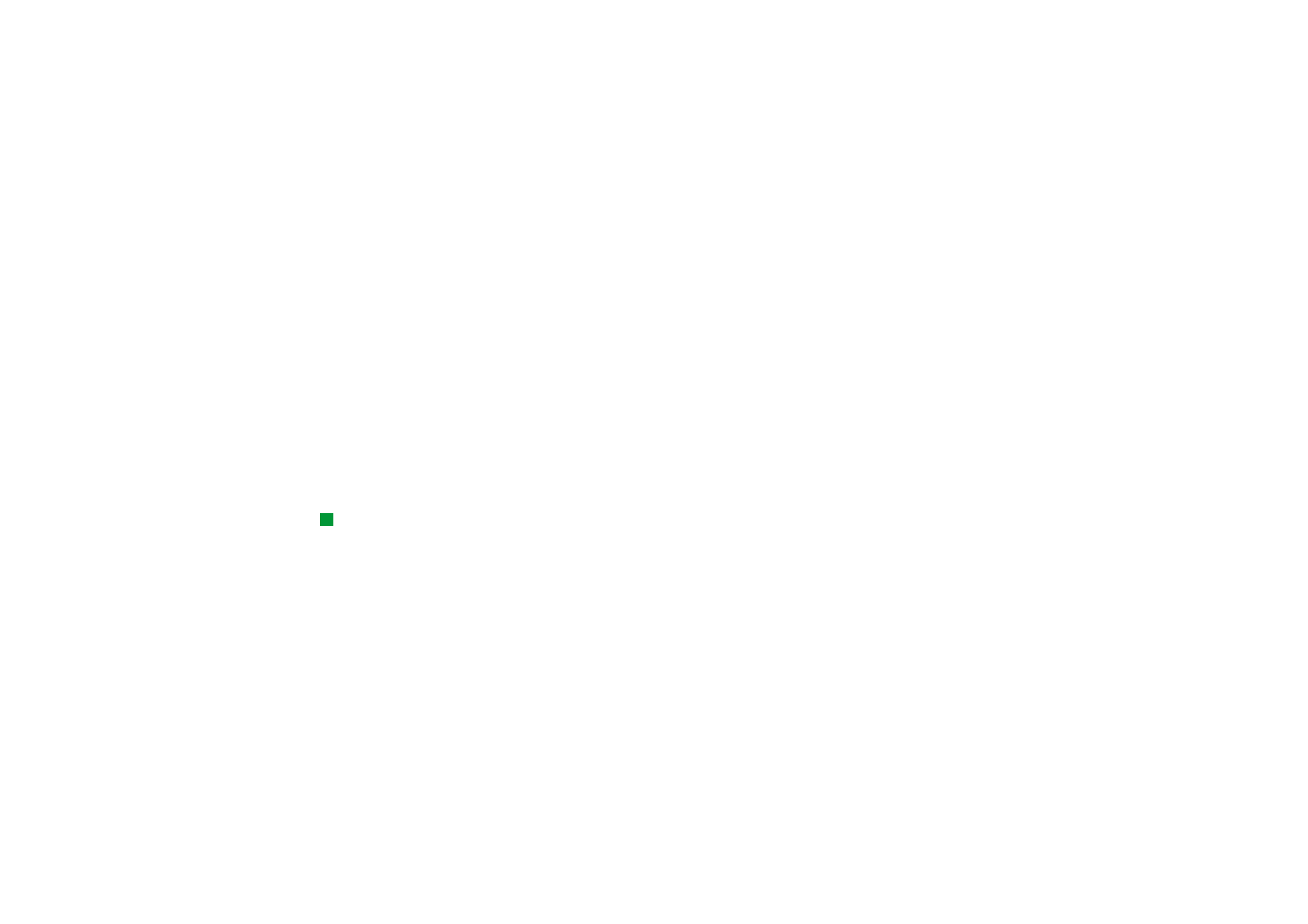
©2001 Nokia Mobile Phones. All rights reserved.
132
Kalender
Anfang: Je nach Eintragstyp entweder die Anfangszeit oder das Anfangsdatum für
den Eintrag.
Beispiel: Geben Sie als
Anfangsjahr das Geburtsjahr
einer Person ein und für die
Anzahl von Jahren seit dem
Anfangsjahr das Alter der
Person.
Jahresanzeige: Zeigt das Anfangsjahr des Jahrestags, die Anzahl der Jahre seit dem
ersten Vorkommen bzw. gar keine Information über das Jahr an. Folgende
Optionen sind verfügbar: Anfangsjahr/Anzahl von Jahren/Keine.
Dauer: Die Dauer des Eintrags. Wenn Sie die Werte in den Feldern Anfang und
Ende ändern, wird dieses Feld aktualisiert.
Ende:
Gibt an, wann der Eintrag endet.
Priorität: Die Priorität einer Aufgabe. Folgende Optionen sind verfügbar: Hoch/
Normal/Niedrig.
Aufgabenliste: Die Aufgabenliste, die dem Eintrag zugeordnet ist.
Fälligkeitsdatum: Die Frist für eine Aufgabe.
Anfang des Warnhinweises: Die Anzahl der Tage bis zum Fälligkeitsdatum, wenn
eine Aufgabe in der Eintragsliste des aktuellen Tages angezeigt wird.
Die Registerkarte „Erinnerung“
Tipp: Sie können nur
dann einen Warnhinweis für
eine Aufgabe einrichten,
wenn Sie auch ein
Fälligkeitsdatum festgelegt
haben.
Erinnerung einrichten: Gibt an, ob für einen Eintrag eine Erinnerung eingerichtet
wurde.
Zeit vor: Der Zeitpunkt, zu dem eine Erinnerung für einen geplanten Tageseintrag
angezeigt wird.
Zeitpunkt der Erinnerung: Der Zeitpunkt, zu dem die Erinnerung für einen Eintrag
angezeigt wird, für den kein bestimmter Zeitpunkt festgelegt wurde.
Tage vor: Die Anzahl der Tage vor einem Eintrag, wenn eine Erinnerung eingerichtet
wurde.
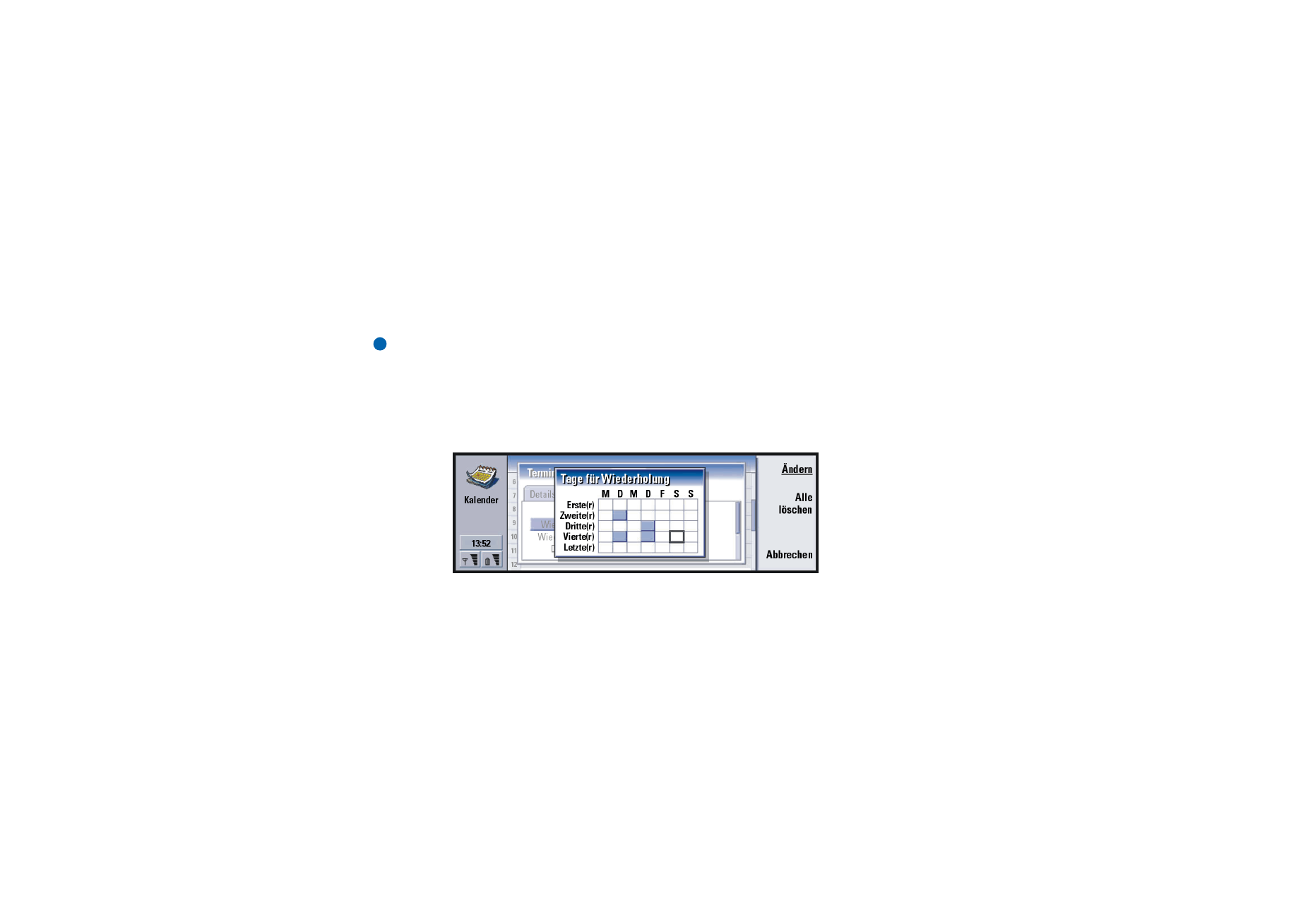
©2001 Nokia Mobile Phones. All rights reserved.
133
Kalender
Die Registerkarte „Wiederholung“
Beispiel: Wenn Sie einen
Termin haben, der an jedem
ersten Montag des Monats
stattfindet, können Sie mit
Hilfe der Option Monatlich
nach Tag festlegen, dass der
Eintrag sich entsprechend
wiederholt.
Auf dieser Registerkarte können Sie festlegen, ob und wann ein Eintrag sich
wiederholen soll:
Wiederholungstyp: Der Wiederholungstyp des Eintrags. Folgende Optionen sind
verfügbar: Keine Wiederholung/Täglich/Werktage/Wöchentlich/Monatlich
nach Tag/Monatlich nach Datum/Jährlich nach Tag/Jährlich nach Datum.
Hinweis: Legen Sie den Wiederholungstyp zuerst fest, da die Optionsauswahl in
den folgenden Feldern vom Wiederholungstyp abhängt.
Wiederholen an Tagen: Die Tage, an denen sich der Eintrag wiederholt. Verwenden
Sie die Pfeiltasten, um zu einem gewünschten Tag zu wechseln, und
drücken Sie auf Auswählen. Sie können mehrere Tage gleichzeitig
auswählen (siehe Abbildung 41).
Abbildung 41
Datum f. Wiederholung: Die Daten, an denen sich der Eintrag wiederholt.
Verwenden Sie die Pfeiltasten, um zu einem gewünschten Datum zu
wechseln, und drücken Sie auf Auswählen. Sie können mehrere Daten
gleichzeitig auswählen (siehe Abbildung 42).
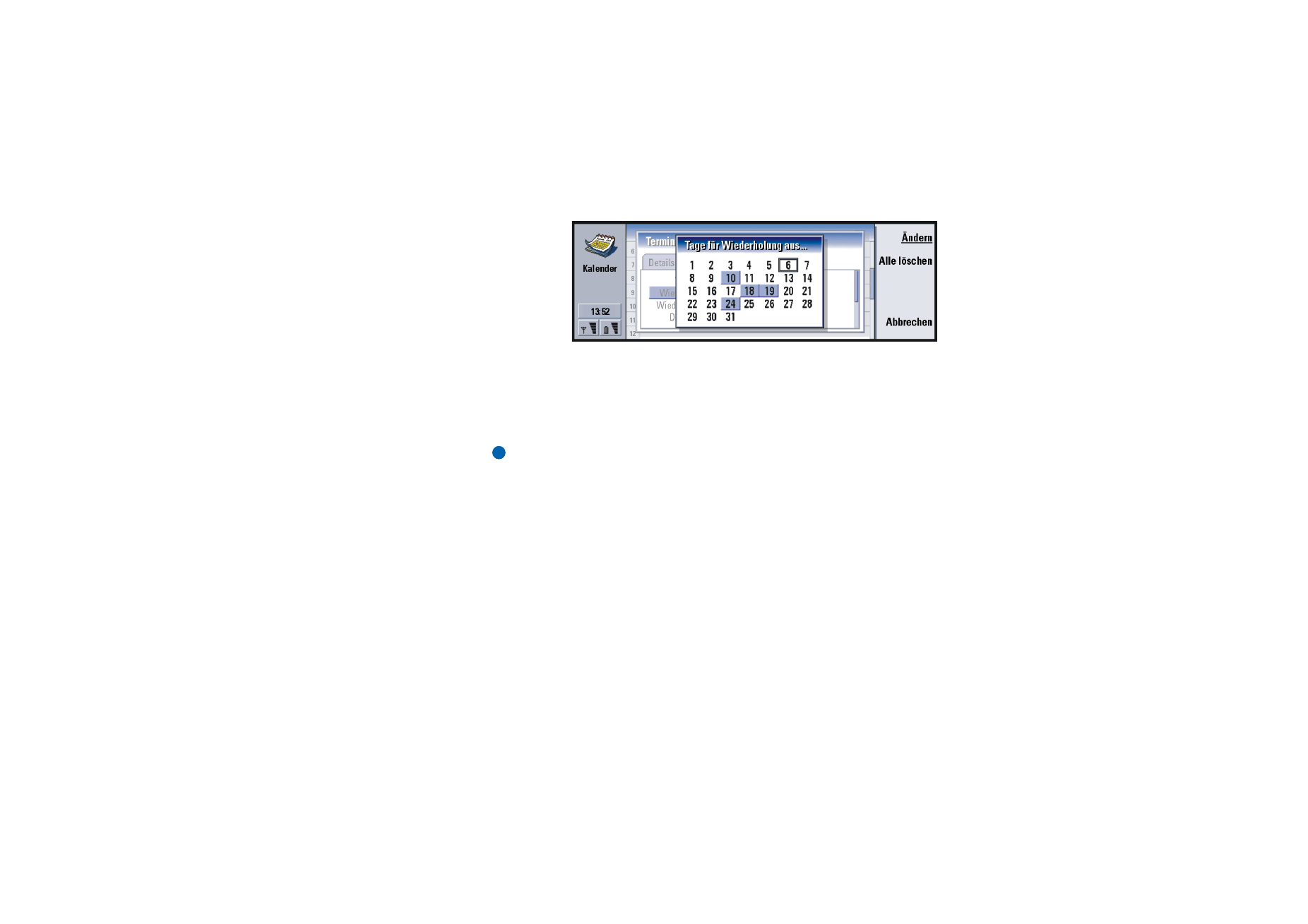
©2001 Nokia Mobile Phones. All rights reserved.
134
Kalender
Abbildung 42
Beispiel: Um einen Eintrag
festzulegen, der Täglich
wiederholt wird, wobei
zwischen den einzelnen
Wiederholungen zwei Tage
liegen sollen, geben Sie für
das Wiederholungsintervall
„alle 3 Tage“ ein.
Wiederholungsintervall: Der Zeitraum zwischen den Wiederholungen. Diese Option
ist verfügbar, wenn Sie Täglich, Wöchentlich, Monatlich nach Tag oder
Monatlich nach Datum für den Wiederholungstyp auswählen.
Dauerwiederholung: Das Wiederholungsintervall. Folgende Optionen sind
verfügbar: Ja/Nein.
Hinweis: Auch bei sich wiederholenden Einträgen ist es möglich, einzelne
Einträge zu entfernen oder zu bearbeiten. Wenn Sie einen Eintrag
bearbeiten oder eine beliebige Option mit Ausnahme der Optionen für
die Wiederholung ändern, wird eine Auswahlliste angezeigt. Wählen
Sie aus der folgenden Liste eine Option für die Änderung aus: Alle/Nur
diesen Eintrag/Diesen und alle weiteren Einträge/Diesen und alle bisherigen
Einträge.
Die Registerkarte „Status“
Auf dieser Registerkarte können Sie eine Hintergrundfarbe und einen Status für
den Eintrag auswählen. Zudem können Sie festlegen, ob der Eintrag synchronisiert
werden soll.
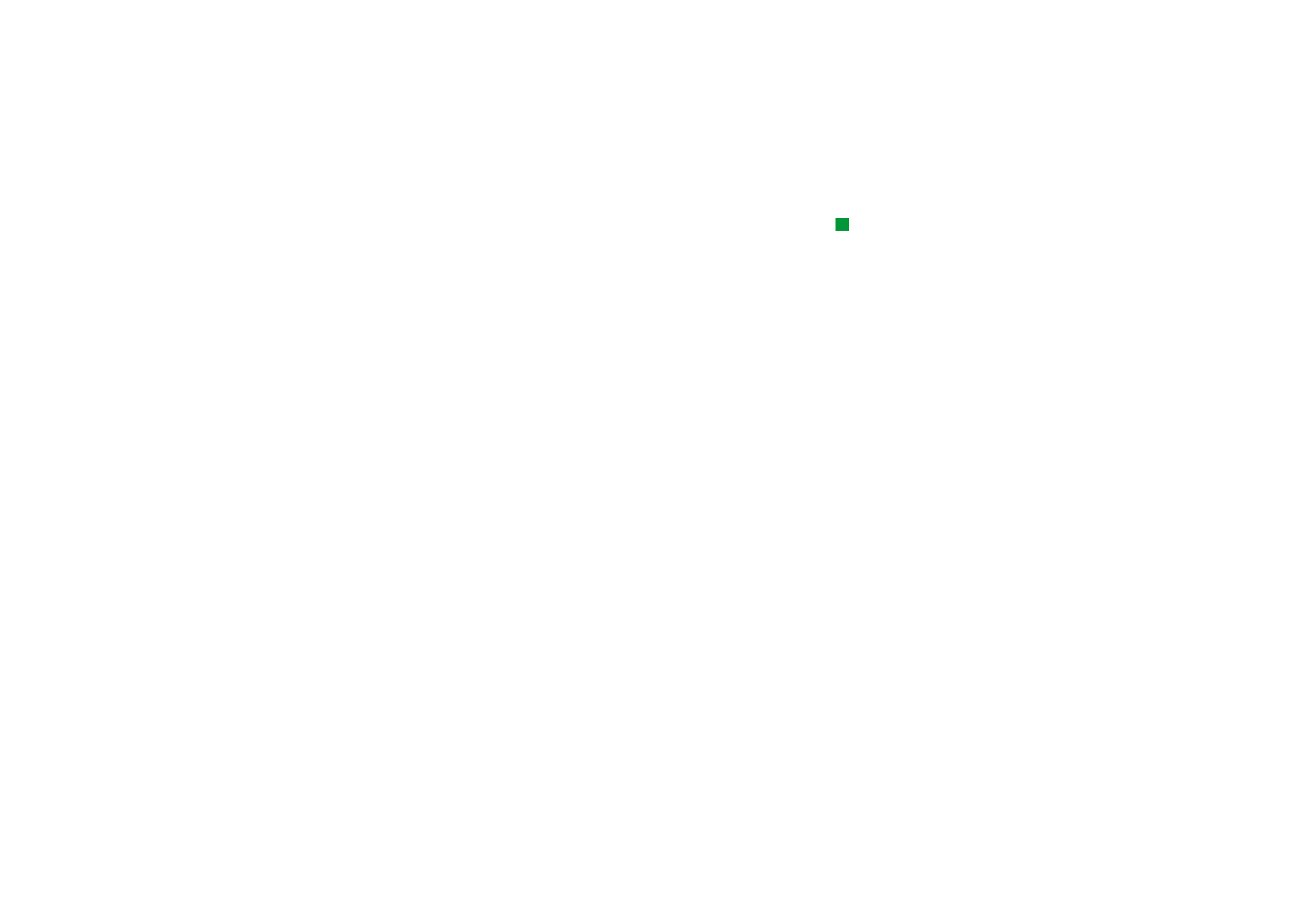
©2001 Nokia Mobile Phones. All rights reserved.
135
Kalender
Tipp: Die Farbe dient der
Kategorisierung von
Einträgen. Dadurch können
Sie den reservierten
Zeitaufwand besser
erkennen.
Farbmarkierung: Eine Farbe für das Symbol eines Eintrags, das in jeder Ansicht
hinter dem Text des Eintrags angezeigt wird. Wenn Sie Ihre
Kalendereinträge im Wochen- oder Jahresplaner überprüfen, wird die
Farbe für die Leiste verwendet, die für den Eintrag steht.
Beispiel: Wenn Sie nicht
sicher sind, ob ein Eintrag
tatsächlich stattfinden wird,
können Sie diesen als
Vorläufig kennzeichnen.
Vorläufig: Gibt an, ob ein Eintrag bestätigt ist oder nicht.
Ausgestrichen: Gibt an, ob ein Eintrag erledigt ist oder nicht. Ausgestrichene
Einträge werden nicht automatisch aus dem Kalender entfernt.
Synchronisieren: Gibt an, ob Ihre Kalendereinträge für andere Benutzer, die auf Ihr
Netzwerk zugreifen und Ihren Kalender synchronisieren, angezeigt
werden. Folgende Optionen sind verfügbar Öffentlich, Privat und Keine
Synchronisation. Weitere Informationen zur Synchronisation finden Sie im
Handbuch zur PC Suite auf der CD-ROM.
So bearbeiten Sie einen Eintrag:
1 Wählen Sie den Eintrag in der Ansicht aus.
2 Drücken Sie die Eingabetaste. Das Dialogfeld „Details“ für den Eintrag wird
geöffnet. Bearbeiten Sie die Details auf den verschiedenen Registerkarten.
Sie können nun beispielsweise die Erinnerung zurücksetzen oder die
Wiederholungsoptionen für den Eintrag erneut festlegen (siehe „So legen Sie
die Informationen in einem Kalendereintrag fest:“ auf Seite 131).
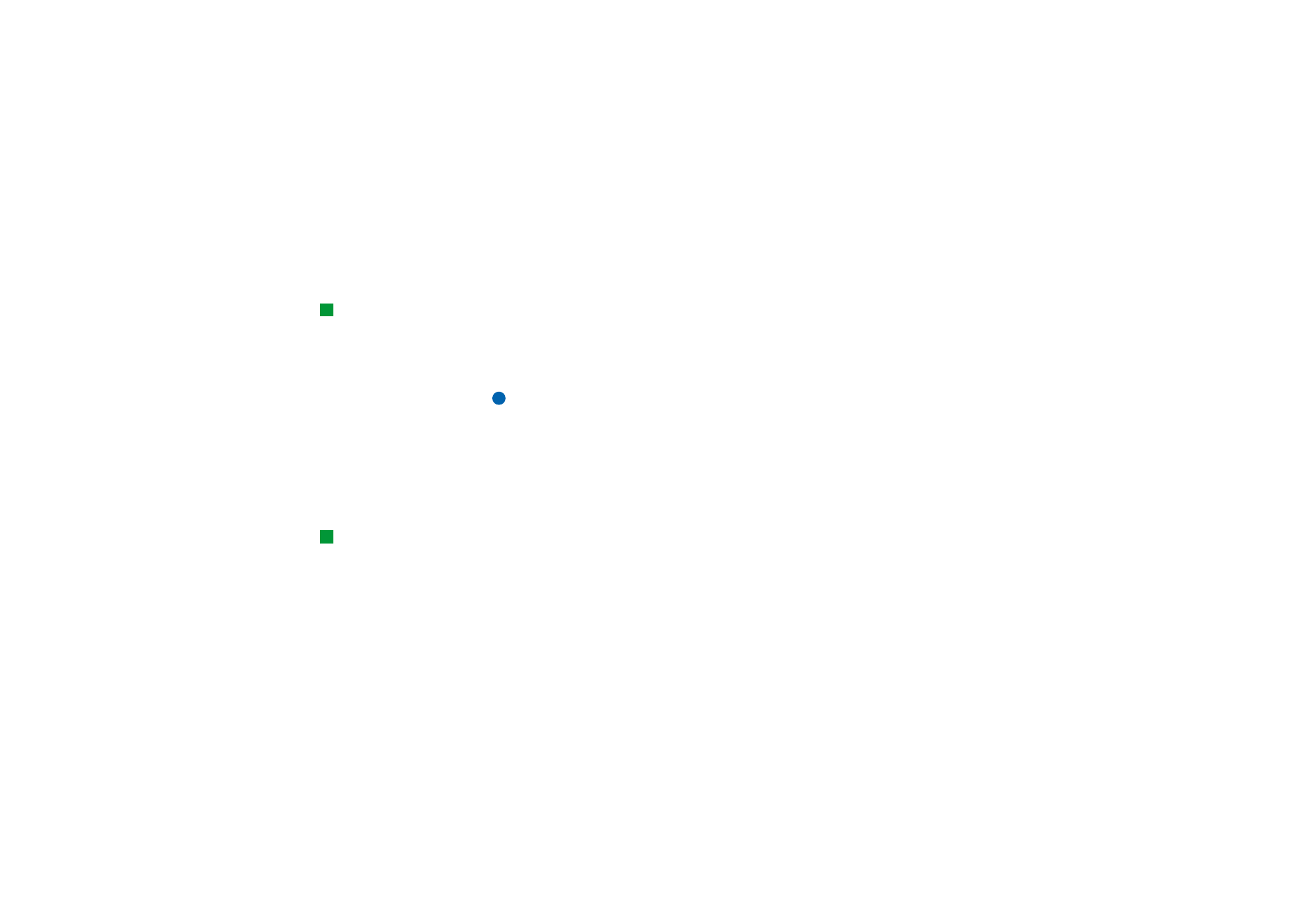
©2001 Nokia Mobile Phones. All rights reserved.
136
Kalender
So ändern Sie den Eintragstyp:
Beispiel: Sie können ein
Ereignis in einen Termin
umwandeln.
1 Wählen Sie den Eintrag in der Ansicht aus.
2 Drücken Sie die Menütaste, und wählen Sie Eintrag > Eintragstyp wird geändert….
3 Wählen Sie eine der folgenden Optionen: Termin/Ereignis/Jahrestag/Aufgabe.
Tipp: Um den
Standardeintragstyp einer
bestimmten Ansicht zu
ändern, drücken Sie die
Menütaste und wählen
Ansicht >
Ansichtseinstellungen….
Weitere Informationen
hierzu finden Sie unter
Standardeintragstyp im
Abschnitt
„Ansichtseinstellungen“ auf
Seite 150.
So löschen Sie Einträge:
Von Zeit zu Zeit sollten Sie abgelaufene Termine aus Ihrem Kalender löschen, da
sich sonst nicht mehr benötigte Kalendereinträge ansammeln und Speicherplatz
belegen.
Hinweis: Sie können Ihre Kalenderdaten auch auf einem kompatiblen PC
sichern. Weitere Informationen finden Sie im Handbuch zur PC Suite
auf der im Lieferumfang enthaltenen CD-ROM.
So löschen Sie einen einzelnen Eintrag:
Tipp: Am einfachsten ist
es, einen einzelnen Eintrag
zu löschen, indem Sie den
Eintrag markieren und die
Tastankombination Strg + D
drücken.
• Wählen Sie den Eintrag oder die Einträge in der Ansicht, und drücken Sie
anschließend die Rücktaste. Es wird ein Dialogfeld geöffnet, in dem Sie den
Löschvorgang bestätigen müssen. Oder:
• Wählen Sie den Eintrag oder die Einträge in der Ansicht, drücken Sie die
Menütaste, und wählen Sie anschließend Datei >Eintrag löschen. Um den
Löschvorgang zu bestätigen, drücken Sie auf OK.
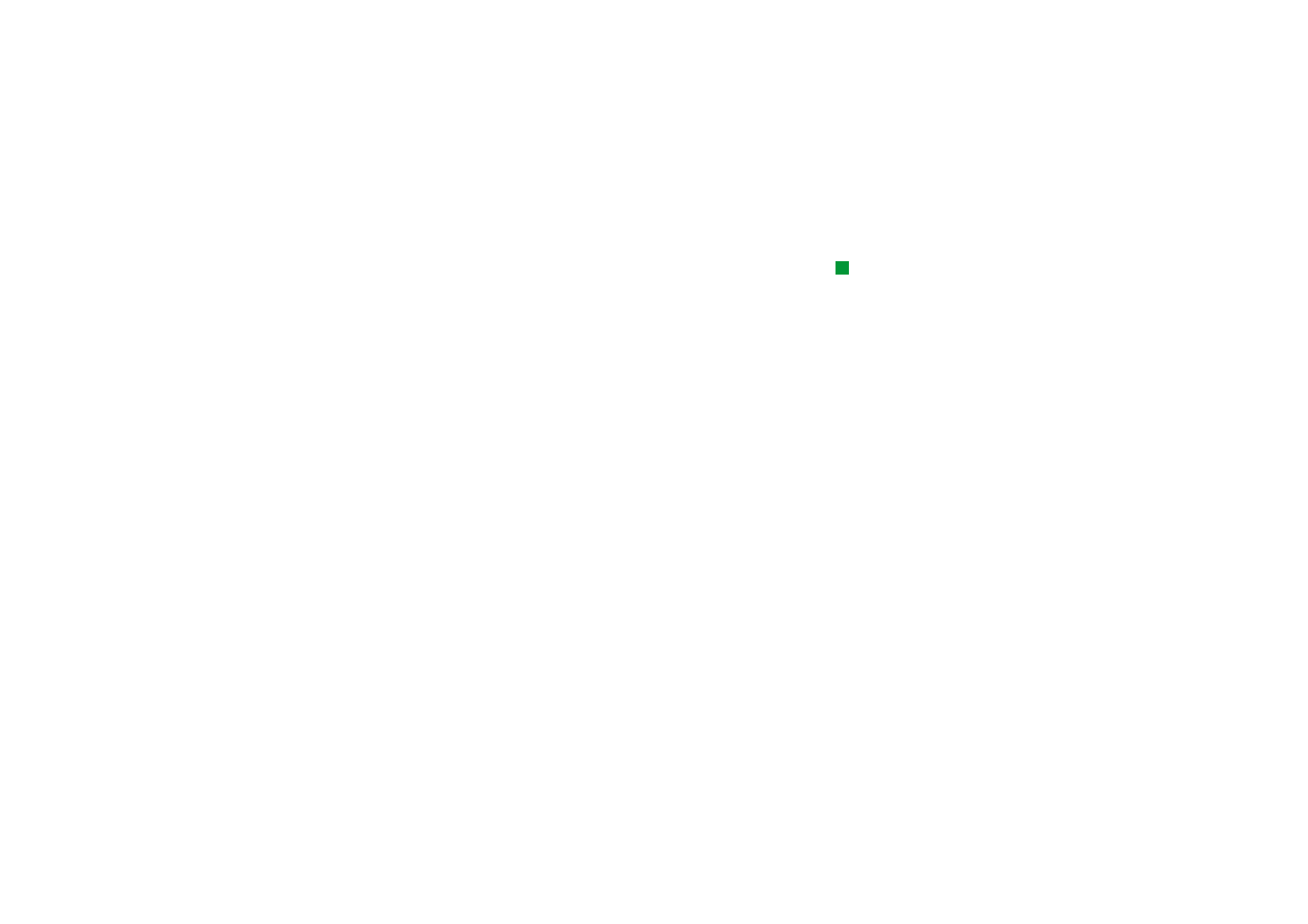
©2001 Nokia Mobile Phones. All rights reserved.
137
Kalender
So löschen Sie einen Eintragsbereich anhand festgelegter
Kriterien:
Tipp: Sie können Einträge
in eine andere Datei und
anschließend auf einen
anderen PC verschieben, um
Speicherplatz freizugeben.
1 Drücken Sie die Menütaste, und wählen Sie Optionen > Verschieben/Löschen….
Ein Dialogfeld wird geöffnet, in dem der zu löschende Bereich angezeigt wird.
2 Drücken Sie auf OK, um alle im Dialogfeld unter Schritt 1 definierten Einträge
zu löschen, oder drücken Sie auf Optionen, um weitere Kriterien
(beispielsweise, ob Sie die Dateien verschieben oder löschen möchten)
festzulegen. Ein Dialogfeld mit zwei Registerkarten wird geöffnet. Legen Sie die
folgenden Optionen fest, und drücken Sie auf Fertig, um zum vorherigen
Dialogfeld zurückzukehren.
Die Registerkarte „Details“
Vorgang: Die Auswirkungen des Löschens von Einträgen. Folgende Optionen sind
verfügbar: Löschen/In andere Datei verschieben.
Einträge: Die Eintragstypen, die entfernt werden. Folgende Optionen sind
verfügbar: Alle/Ausgestrichene Einträge.
Zeitraum: Der Zeitraum, innerhalb dessen Einträge entfernt werden. Folgende
Optionen sind verfügbar: Gesamter Kalender/Bis heute/Ab heute/Andere.
Beginn: Das Anfangsdatum der Einträge, die entfernt werden sollen.
Ende:
Das Enddatum der Einträge, die entfernt werden sollen.
Die Registerkarte „Eintragstypen“
Wählen Sie eine der folgenden Optionen: Termine/Ereignisse/Jahrestage/Aufgaben.
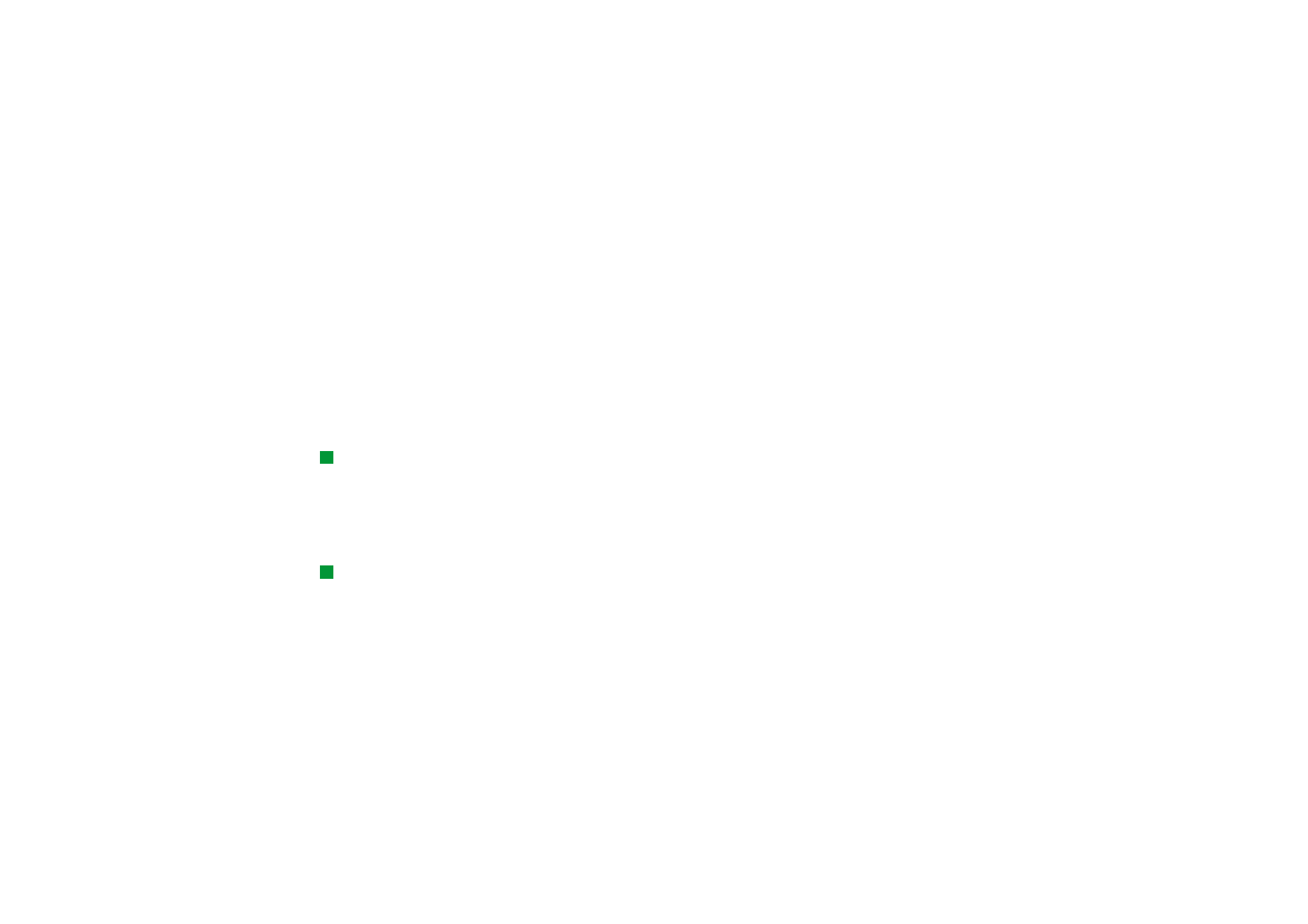
©2001 Nokia Mobile Phones. All rights reserved.
138
Kalender
So können Sie Anhänge anzeigen, erstellen und
löschen:
1 Zum Öffnen eines Kalendereintrags drücken Sie die Eingabetaste. Das
Dialogfeld mit vier Registerkarten für die Eintragsdetails wird geöffnet.
2 Drücken Sie auf Anlagen. Eine Liste der mit dem Kalendereintrag verknüpften
Anhänge wird geöffnet.
3 Um einen ausgewählten Anhang anzuzeigen, drücken Sie auf Öffnen.
Um einen neuen Anhang zu erstellen, drücken Sie auf Neu.
Zum Löschen eines Anhangs drücken Sie auf Löschen.